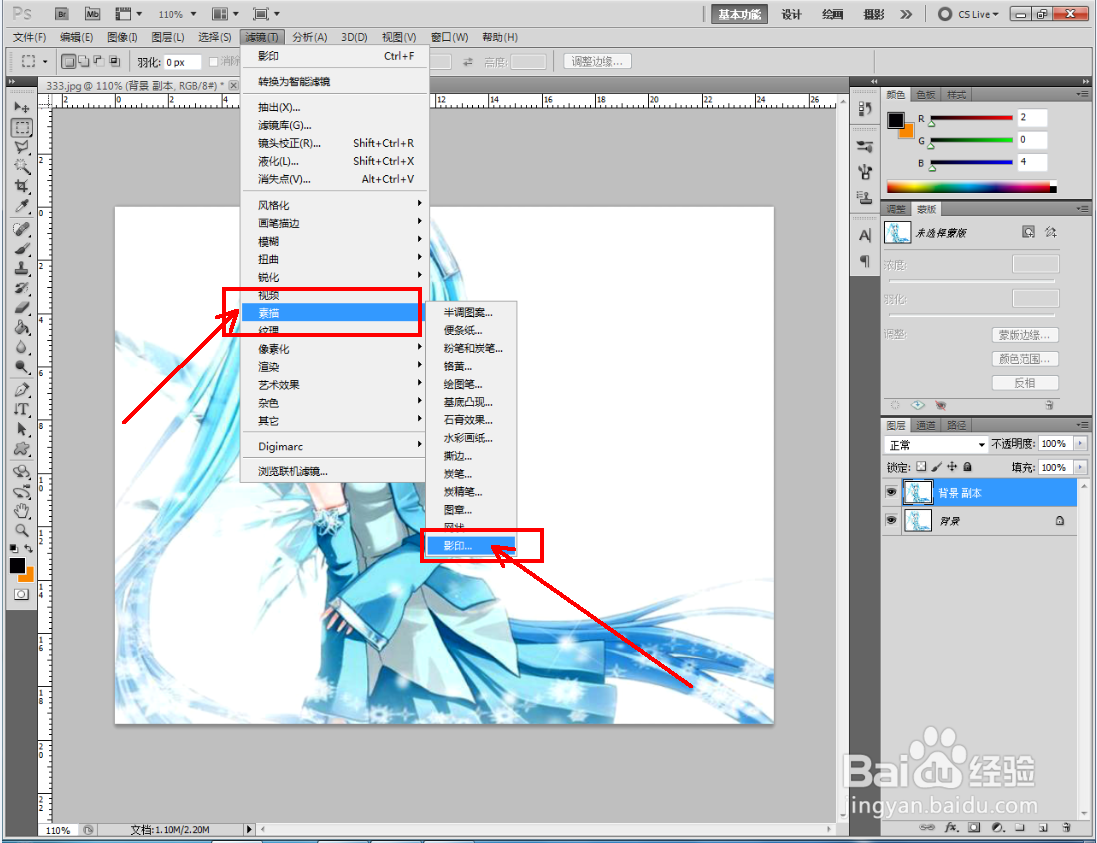ps影印图片效果制作教程
1、打开Adobe Photoshop CS5软件,进入软件作图界面;
2、导入我们要制作影印效果的图片,将图片图层拉至【新建图层】图标处,新建一个图层副本;
3、选中副本图层,点击【图像】-【调整】-【色阶】,按图示设置好色阶参数,增强图片对比度;
4、按图示设置好前景色和讳求藜派背景色后,点击【滤镜】-【素描】-【影印效果】,按图示设置好影印滤镜的细节和暗度参数即可。以上就是关于ps影印图片效果制作方法的所有介绍。
声明:本网站引用、摘录或转载内容仅供网站访问者交流或参考,不代表本站立场,如存在版权或非法内容,请联系站长删除,联系邮箱:site.kefu@qq.com。
阅读量:95
阅读量:26
阅读量:86
阅读量:53
阅读量:41